Comment insérer votre signature numérique sur Google Docs
Autre Guide Utile / / August 04, 2021
ROM personnalisée | CyanogenMod | Applications Android | Mise à jour du micrologiciel | MiUi | Tout Stock ROM | Lineage OS |
Annonces
Voulez-vous savoir comment mettez votre signature numérique sur n'importe quel document Google.? Assurez-vous ensuite de consulter cet article jusqu'à la fin. De nos jours, tout devient numérique. La plupart des documents et fichiers sont créés sur MS Word ou Google Docs. Dans certains documents, il se peut que nous devions apposer notre signature. Désormais, il n'est pas possible avec tous les appareils de prendre en charge un stylet. Ce sont des stylos numériques qui nous permettent d'écrire ou de dessiner sur un écran d'ordinateur ou de tablette.
Néanmoins, vous pouvez facilement créer votre signature sur Google Docs sans utiliser d'application ou d'objet tiers. Je vais vous expliquer comment vous allez utiliser les outils de dessin natifs de Google Doc et sa fonctionnalité gribouillage pour graver votre propre signature numérique. Vous pouvez même redimensionner le signe que vous avez créé en fonction de l'exigence. Si vous pensez que cela prendra du temps, soyez rassuré. Cela vous prendra à peine une minute ou deux. Voyons maintenant les étapes du guide.
Insérer une signature numérique sur Google Docs
Voici les étapes exactes à suivre.
- Ouvrez un fichier Google Docs existant ou créez un nouveau fichier
- Dans la barre de menu, accédez à Insérer et cliquez dessus
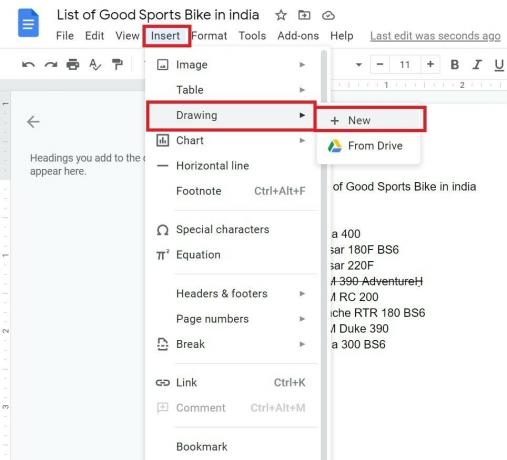
- Dans le menu qui se développe, sélectionnez Dessin > Nouveau
- Le canevas de dessin apparaîtra
- Survolez les icônes et accédez à Ligne
- Clique sur le Icône de la ligne
- Dans le menu déroulant, sélectionnez Griffonner
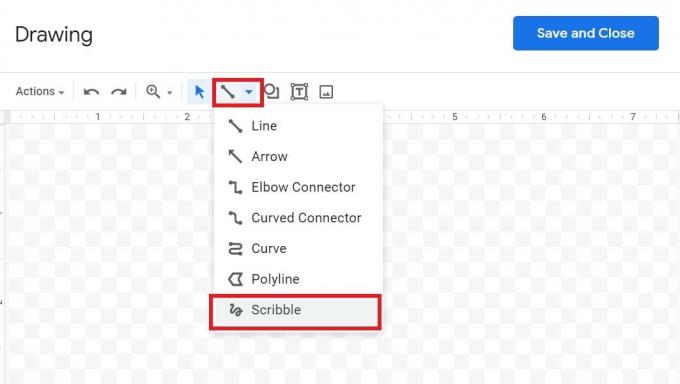
- Cliquez / appuyez sur votre souris ou trackpad et créez votre signature.
- Une fois que vous avez terminé avec votre signe, léchez-vous Sauver et fermer

- La signature apparaîtra automatiquement sur le point du curseur du fichier principal de Google Docs, où l'insertion de la signature numérique est requise.
- Vous pouvez le redimensionner à l'aide de l'outil de redimensionnement et également modifier la signature en cliquant sur le Modifier l'option
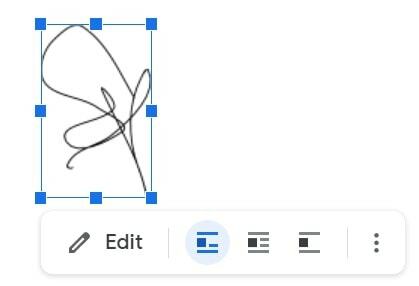
- Lorsque vous choisissez de modifier votre signature actuelle, vous serez redirigé vers la zone de dessin. Vous pouvez apporter des modifications et cliquer à nouveau sur Enregistrer lorsque vous avez terminé.
REMARQUE: Signez simplement avec les mêmes mouvements que vous faites à l'aide d'un stylo.
Annonces
Donc, si vous souhaitez créer une signature numérique pour n'importe quel fichier Google Docs, ce guide vous aidera. Si vous avez des questions, n'hésitez pas à les déposer dans la section commentaires.
Articles Liés
- Comment utiliser le plan du document sur Google Docs
- Comment utiliser Editor Chat dans Google Docs
- L'enregistrement automatique de Google Docs ne fonctionne pas | Comment réparer



